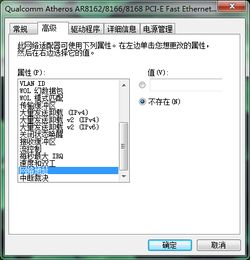磁盘清理后 Windows 性能未提升的优化建议
磁盘清理后Windows性能未提升?这些优化建议快收藏
不少朋友在使用windows系统时,都习惯定期进行磁盘清理,满心期待借此提升电脑性能。可有时清理完,却发现性能并没有明显提升,这是怎么回事呢?别着急,下面这些优化建议或许能帮到你。
一、启动项优化
- 排查不必要程序:很多软件在安装时,会默认设置开机自启。这些程序随着电脑启动一同运行,占用系统资源,拖慢开机速度和整体性能。你可以按下“Win + R”组合键,输入“msconfig”并回车,在弹出的系统配置窗口中,切换到“启动”选项卡,就能看到当前所有开机自启的程序。仔细检查,将那些不必要的程序禁用,比如一些音乐播放器、下载工具等,它们在开机时并非必须运行。
- 巧用任务管理器:任务管理器也是管理启动项的好帮手。右键点击任务栏,选择“任务管理器”,进入“启动”标签页。这里不仅能看到启动项,还能了解每个启动项对开机时间的影响。对于那些影响较大又非必要的启动项,直接点击“禁用”即可。
二、服务优化
- 了解系统服务:Windows系统中有众多服务在后台运行,部分服务你可能根本用不到,但它们却在默默消耗系统资源。同样按下“Win + R”,输入“services.msc”回车,打开服务窗口。这里罗列了所有系统服务,每个服务都有相应的描述,帮助你了解其功能。
- 合理禁用服务:比如“Superfetch”服务,它主要是通过预读来加快程序启动速度,但如果你的电脑配置不高,它反而可能占用过多资源。对于这类服务,你可以右键选择“属性”,将启动类型改为“手动”或“禁用”。不过要注意,修改服务设置前最好先了解其作用,避免禁用关键服务导致系统出现问题。
三、虚拟内存设置
- 认识虚拟内存:虚拟内存是将硬盘空间模拟成内存使用,当物理内存不足时,系统会把暂时不用的数据存放到虚拟内存中。合适的虚拟内存设置,能有效提升系统性能。
- 优化设置:右键点击“此电脑”,选择“属性”,在弹出窗口中点击“高级系统设置”,在“系统属性”窗口的“高级”选项卡下,点击“性能”区域的“设置”按钮,再切换到“高级”选项卡,点击“虚拟内存”区域的“更改”按钮,就可以自定义虚拟内存的大小和存放位置。一般来说,若你的物理内存较小,可以适当增大虚拟内存;如果物理内存充足,可以适当减小虚拟内存。建议将虚拟内存设置在非系统盘,这样能减少对系统盘的读写压力。
四、系统更新与驱动优化
- 及时更新系统:微软会定期发布Windows系统更新,这些更新不仅修复系统漏洞,还会优化系统性能。打开“设置”,进入“更新和安全”,点击“检查更新”,若有可用更新,及时下载并安装。
- 更新驱动程序:过时的驱动程序可能导致硬件无法发挥最佳性能。你可以通过设备管理器来更新驱动,右键点击“此电脑”,选择“管理”,在计算机管理窗口中点击“设备管理器”,展开各个设备类别,右键点击需要更新驱动的设备,选择“更新驱动程序”,按照提示操作即可。也可以访问硬件厂商的官方网站,下载最新版本的驱动程序进行安装。
通过以上这些优化建议,相信即便磁盘清理后Windows性能未提升,你的电脑也能逐渐恢复往日的流畅,为你带来更高效舒适的使用体验。